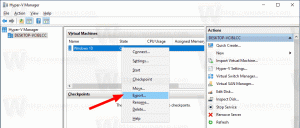Rinomina le scorciatoie del menu Win+X in Windows 10
In Windows 8, Microsoft ha introdotto una funzionalità per gli utenti del mouse a cui è possibile accedere con un clic destro nell'angolo in basso a sinistra dello schermo: il menu Win+X. In Windows 8.1 e Windows 10, puoi semplicemente fare clic con il pulsante destro del mouse sul pulsante Start per mostrarlo. Questo menu contiene collegamenti a utili strumenti di amministrazione e funzioni di sistema. Tuttavia, non è una parte personalizzabile del sistema operativo. L'utente non può aggiungere le app e i comandi desiderati al menu Win+X. Oggi vedremo come rinominare un collegamento al menu Win+X senza utilizzare strumenti di terze parti.
Annuncio
Per accedere al menu Win + X in Windows 10, hai due opzioni:
- Fare clic con il pulsante destro del mouse sul pulsante Start. Invece del menu di scelta rapida della barra delle applicazioni, Windows 10 mostra il menu Win + X.
- In alternativa, premi i tasti di scelta rapida Win + X sulla tastiera.

Le voci del menu Win+X in realtà sono tutti file di collegamento (.LNK), ma personalizzare il menu Win+X non è un compito facile perché Microsoft ha reso intenzionalmente più difficile la personalizzazione per impedire alle app di terze parti di abusarne e di metterne di proprie scorciatoie lì. Le scorciatoie sono tutte speciali: vengono passate tramite una funzione di hashing dell'API di Windows e l'hash viene quindi memorizzato all'interno di tali scorciatoie. La sua presenza dice al menu Win+X che la scorciatoia è speciale e solo allora apparirà nel menu, altrimenti verrà ignorata.
Tuttavia, puoi modificare leggermente le scorciatoie predefinite incluse nel menu Win+X. La modifica del campo di testo del commento per un collegamento non interrompe la sua somma hash e consente comunque a Esplora file di leggerlo e utilizzarlo come nome per la voce di menu Win + X. In questo modo, puoi rinominare qualsiasi scorciatoia nel menu Win + X.
Per rinominare i collegamenti del menu Win+X in Windows 10,
- Apri questo PC in Esplora file.
- Vai alla cartella
%LocalAppdata%\Microsoft\Windows\WinX. Incolla questo percorso nella barra degli indirizzi di Esplora file e premi il pulsante accedere chiave.
- Apri la cartella Group1 (in basso), Group2 (al centro) o Group3 (in alto) per trovare il collegamento richiesto.


- Fare clic con il pulsante destro del mouse sul collegamento e selezionare Proprietà dal menu di scelta rapida.

- Digita il nuovo nome che desideri assegnare al collegamento nel campo Commento.

- Per rendere effettive le modifiche, è necessario disconnessione e accedi al tuo account utente. In alternativa, puoi riavvia la shell di Explorer.

Suggerimento: puoi aprire le proprietà di file o cartelle più velocemente. Vedere Come aprire rapidamente le proprietà di file o cartelle in Esplora file di Windows.
Tieni presente che Microsoft può implementare più modifiche in Windows 10, quindi questo trucco può smettere di funzionare in qualsiasi momento. Se non funziona per te, lascia un commento e specifica la tua versione di Windows 10 e il suo numero di build.
Nota: per personalizzare il menu Power user, puoi utilizzare la mia app Win + X Menu Editor. Win+X Menu Editor è uno strumento gratuito con una GUI facile da usare che non applica patch a nessun file di sistema per disabilitare il controllo hash. Usandolo, puoi aggiungere o rimuovere collegamenti al menu Win+X, cambiarne i nomi e l'ordine.
puoi dproprio carico Win+X Editor di menuda qui.
Questo è tutto.